Membuat Quick Reply
Quick reply digunakan untuk:
- Efisiensi: Mempercepat respon dengan menyediakan pilihan balasan yang sudah disiapkan sebelumnya, sehingga kamu tidak perlu mengetikkan balasan dari awal setiap kali.
- Kemudahan Penggunaan: Memudahkan pengguna yang mungkin tidak ingin atau tidak dapat mengetik panjang lebar, seperti saat menggunakan perangkat mobile dengan keyboard kecil.
- Konsistensi: Membantu menjaga konsistensi dalam jawaban atau respons yang diberikan, terutama jika ada pesan standar yang sering digunakan.
- Mengurangi Kesalahan: Mengurangi kemungkinan kesalahan ketik atau kesalahan lainnya karena kamu memilih dari opsi yang sudah disediakan.
- Penghematan Waktu: Mempercepat waktu yang diperlukan untuk merespons pesan, yang sangat berguna dalam situasi yang memerlukan respon cepat.
Berikut adalah tahapan membuat quick reply.
- Pilih menu di EverproChat Dashboard → Quick Reply
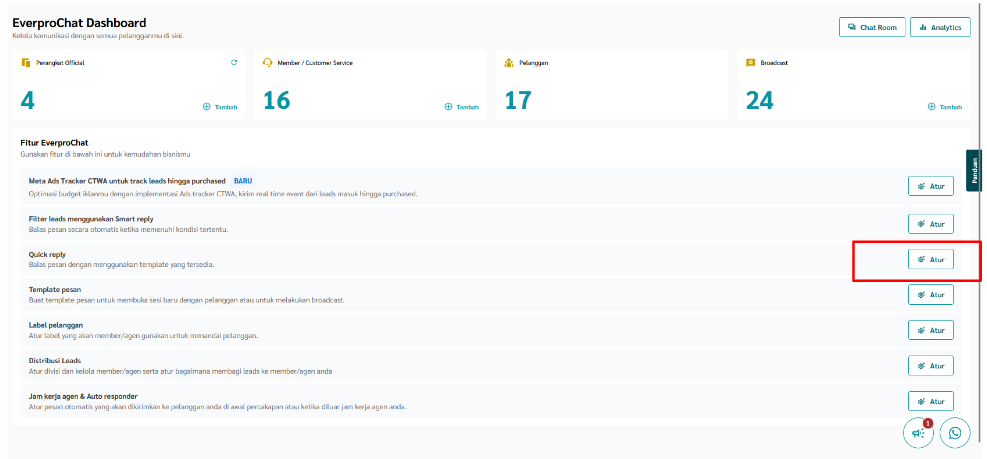
- Tekan tombol “+ Buat baru” untuk menambah template
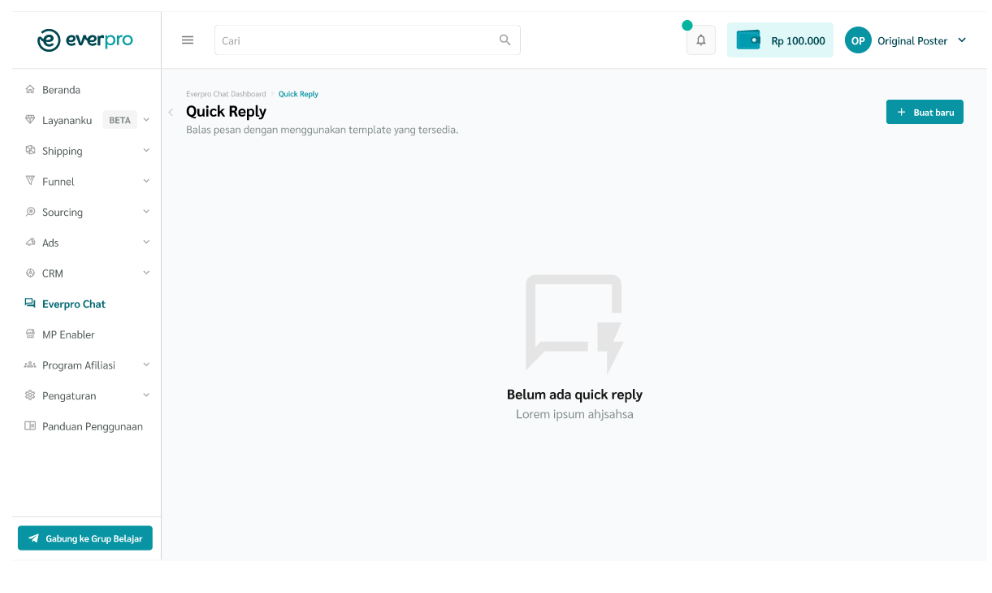
Berikut ini adalah tampilan ketika sudah ada quick reply. Pada laman ini, Anda dapat melakukan aksi ‘ubah’ atau ‘hapus’ quick reply.
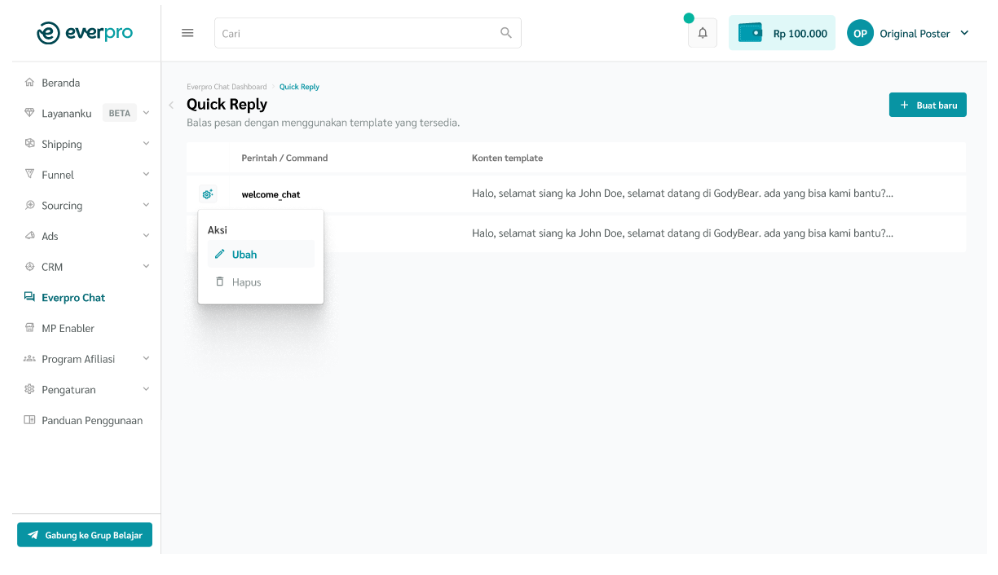
- Pada laman berikutnya, anda harus menentukan command yang akan digunakan untuk memanggil template quick reply. Anda juga harus menentukan tipe konten sekaligus mengisi konten quick reply. Tekan “Save” untuk menyimpan template. Berikut adalah tampilan ketika hanya menggunakan konten dengan tipe teks.
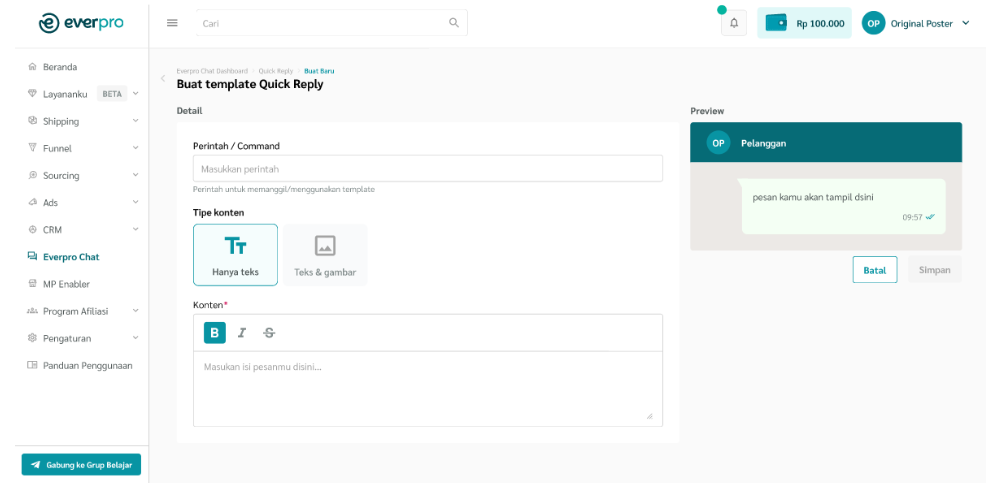
- Anda juga dapat menambahkan gambar pada template quick reply
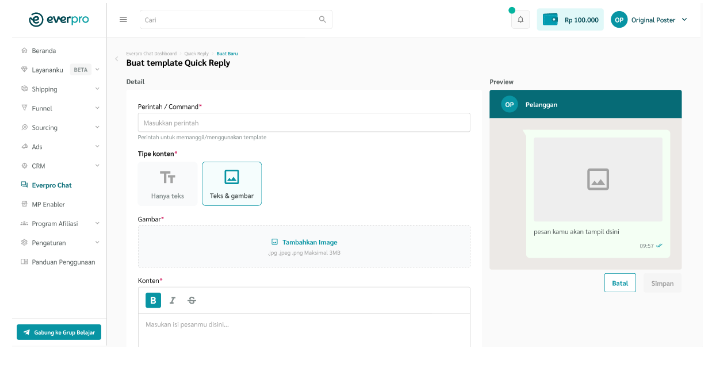
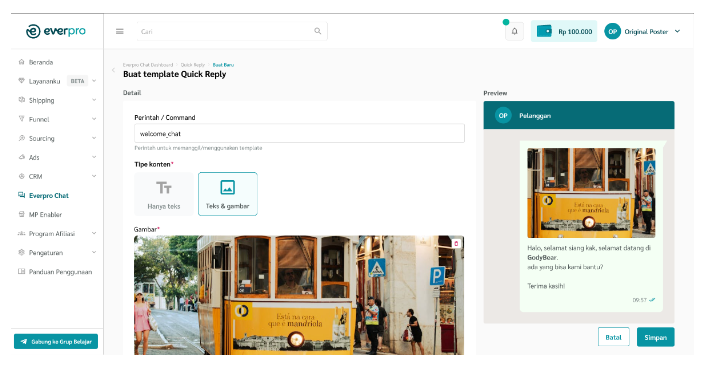
- Anda juga dapat menambahkan lebih dari satu gambar pada template
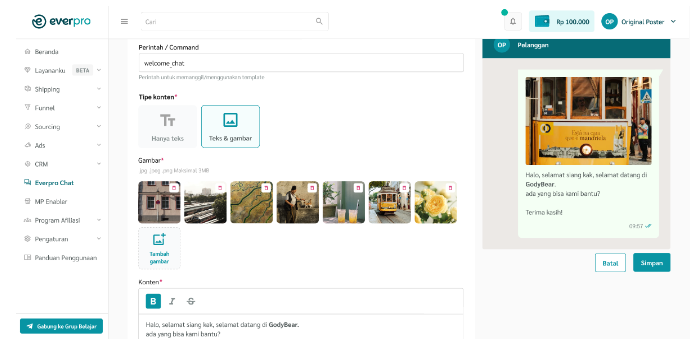
- Klik simpan tiap kali telah membuat suatu template.









